Windows 7'de Dosya Uzantıları Nasıl Gizlenir
Bilgisayarınıza göz atarken ve özellikle bir şey ararken dosya adları çok önemlidir. Dosyaları yeniden adlandırmak için bazı kısayollarla eşleştirdiğinizde, çok düzenli bir Windows 7 ortamı oluşturabilirsiniz.
Ancak, dosya uzantısı görünür olduğunda ve bu nedenle düzenlenebilir olduğunda, bir dosyanın adını değiştirmek daha zor veya potansiyel olarak zararlı olabilir. Bundan kaçınmanın bir yolu, dosyalarınızı görüntülerken dosya uzantısını gizlemektir. Aşağıdaki kılavuzumuz, Windows 7 dosya adlarınızın artık görünmemesi için değiştirmeniz gereken ayarı gösterecektir.
Windows 7'de Dosya Türlerini Gizleme
Bu makaledeki adımlar, Windows Gezgini'nde dosyaları görüntülerken dosya uzantısının nasıl gizleneceğini gösterecektir. Dosya uzantısı “.” Den sonraki rakam veya harf kümesidir. dosya adında. Örneğin, Report.xlsx adlı bir Excel dosyanız varsa, dosya uzantısı dosya adının “.xlsx” kısmıdır.
Adım 1: Windows Gezgini'ni başlatmak için görev çubuğunuzdaki klasör simgesini tıklayın.

Adım 2: Pencerenin üst kısmındaki mavi çubukta Düzenle'yi tıklayın, ardından Klasör ve arama seçenekleri'ni tıklayın.
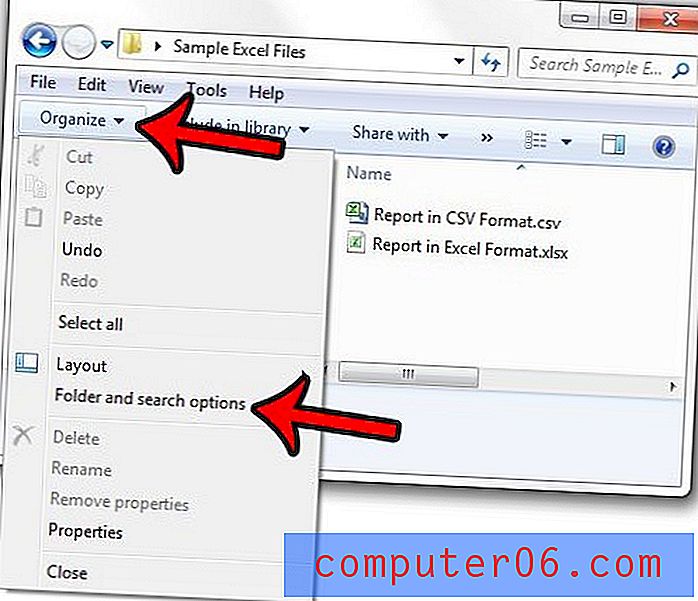
Adım 3: Pencerenin üst kısmındaki Görünüm sekmesini tıklayın.
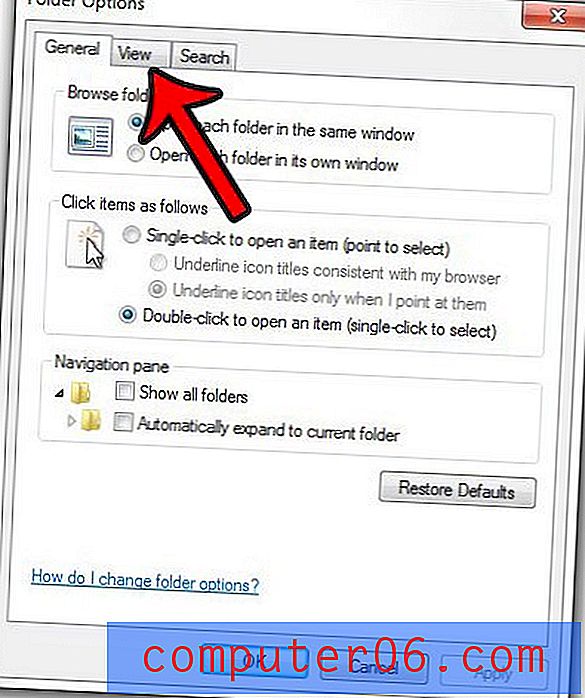
Adım 4: Bilinen dosya türleri için uzantıları gizle'nin solundaki kutuyu işaretleyin, Uygula düğmesini ve ardından Tamam'ı tıklayın.
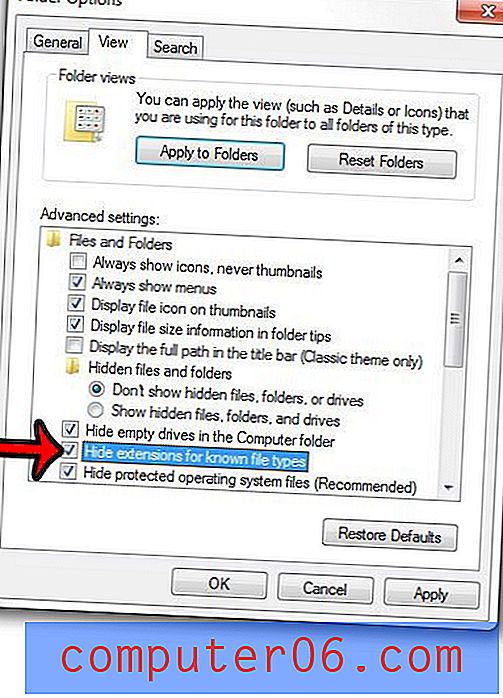
Bu menüde ileride bilmeniz gerekebilecek başka bir seçenek var ve gizli dosya ve klasörleri görüntülemekle ilgilidir. Örneğin, AppData klasörüne erişmeniz gerekiyorsa, bu makale - https://www.solveyourtech.com/how-to-find-the-appdata-folder-in-windows-7/ - seçenekleri gösterecektir Windows Gezgini'nde bunun mümkün olması için değiştirmeniz gerekir.



